本帖最后由 ⑨⑨⑨⑨⑨ 于 2012-12-12 11:06 编辑
war3 model editor & mdlvis 使用技巧
目录
序章························································1楼
|
序章 骨骼绑定教程——将无骨骼的模型导入骨骼动作
准备工作:
首先你需要三个工具:
GeosetMerger 模型合并工具
War3ModelEditor 功能强大的魔兽模型查看器
Mdlvis 模型编辑器,需要Storm.dll的支持,因而必须要把它放在war3安装目录里
第一步:导入骨骼
1.用geosetmerger 将你需要绑骨骼的模型和带有你需要骨骼动作的模型合并
如图:

注意,中间那行白框是贴图路径,你把需要绑定骨骼的模型的blp贴图文件名输入就可以了,反正带有骨骼的那部分模型最后是要删掉的
另外,geosetmerger 打开出现错误的朋友见14楼的解决方法
2.接下来用War3ModelEditor 把输出的模型打开,另存为mdx格式,然后用mdlvis打开mdx文件,你会看到之前无骨骼和有骨骼的两个模型摞在一起了,首先确定你的模式是顶点模式

然后选择多边形(注意:带有骨骼的模型不要动,选择无骨骼的那个)调整一下模型的位置。让两个模型尽量对齐。
在这里介绍一下如何微调:
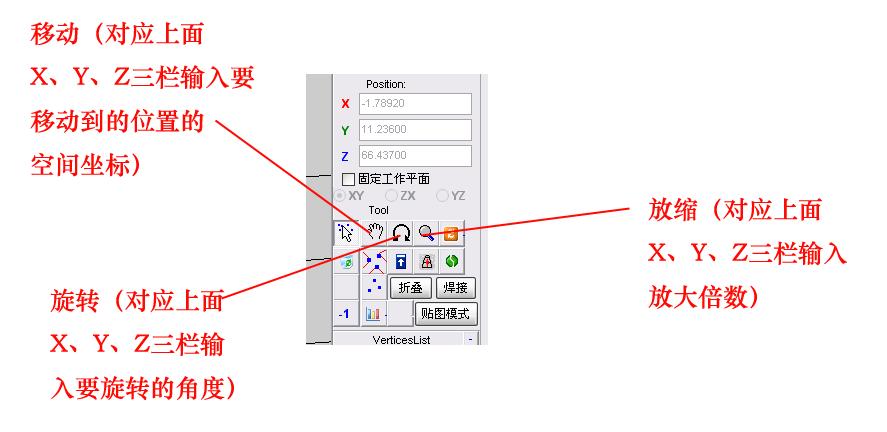
图中这三个键比较重要,根据骨骼模型的位置把无骨骼模型与之对齐,然后删除原带有骨骼的所有多边形。这样子只剩下骨骼与需要绑定的多边形了。
第二步:绑定骨骼
接下来切换到动作模式

选择V&B

大家看到那么多蓝色的点一定会觉得无所适从,将显示全部前面的绿勾点掉(如下图),这样只会显示你选中的模型,看起来就简单多了

这里介绍一下:蓝色的小点是你要绑定的多边形上的点,亮绿色小方块是互相关联的(有用的)骨骼,暗绿色的是无关联的(建议删掉),而你看到绿色的三角形是特效或者骨骼链接点
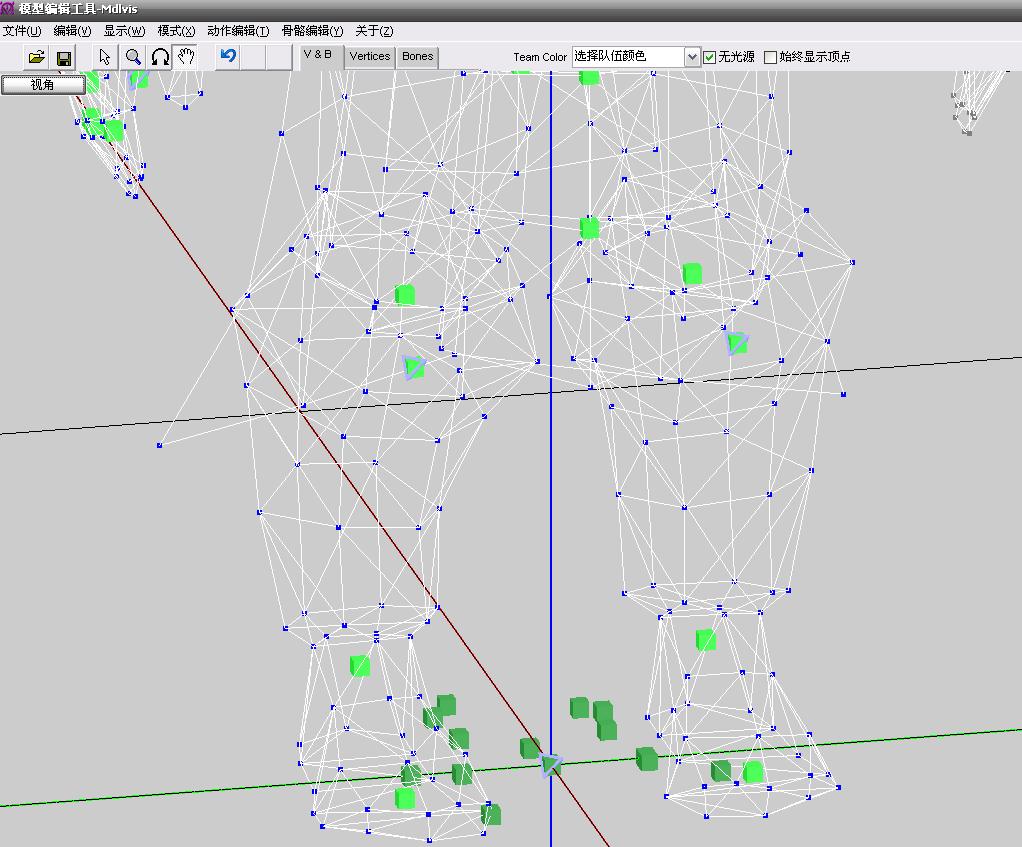
接下来就是将多边形与骨骼绑定的步骤
1.首先将你需要绑的多边形上的点选中(拉上,点变成红色),这里介绍个小技巧,按住shift选点是增加选择,按住ctrl选点是删除选择,选中之后,再去点击你需要绑的那个骨骼(亮绿色的小方块)
2.进行绑定,看窗口右侧的操作面板,有四个键
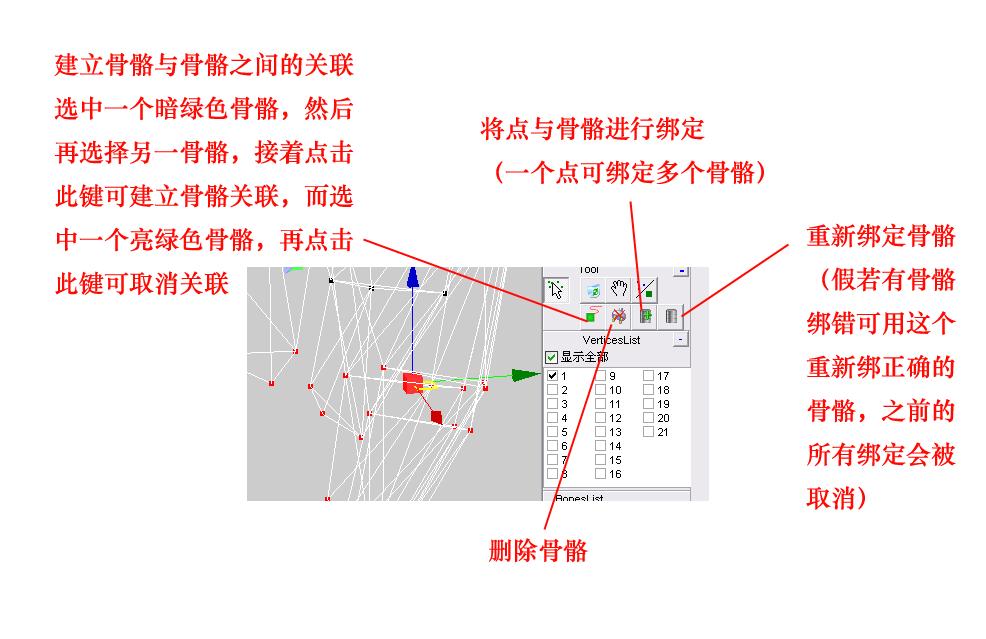
按照图示操作,即可完成骨骼绑定。
绑好之后,你点击一个骨骼(亮绿色方块),与之绑定的点就会呈黑色,而与和它相关联的骨骼绑定的点呈灰色。建议各位在绑模型骨骼的时候,另打开一个已经绑好的模型作参照。
都绑定完毕以后,你用War3ModelEditor 打开已绑好的mdx文件,检查一下。没问题就ok了
举例示范:
比如说你要让模型A拥有模型B的动作
第一步:
首先把模型A和B都转为mdl格式
然后你看一下模型A一共有几张贴图,比如一共有两张贴图,一张是身体的,一张是头发的
接下来你把模型A复制2份,一份仅保留身体贴图对应的那部分多边形(我们叫它模型C),
一份仅保留头发贴图所对应的那部分多边形(我们叫它模型D)
第二步:
打开GeosetMerger
点击“...”按钮选择模型文件
Base model里选择模型B(选完这个会有很长的等待时间,耐心...) Geoset里选择模型C Output里选择模型A
Path里填入模型C所对应的身体贴图的名称(比如Humanbody.blp)
Two-side栏打上对勾
对于Type的四个选项,如果你这部分模型(指模型C)不需要透明,就选择Transparent,如果这部分模型(模型C)需要透明,比如幽灵的模型,那么你选择Additive
Bone里随便选一项就可以了
然后点击“Merge”,等跳出“Done”的窗口就说明你已经把身体这部分模型导入骨骼了
接下来还要把头发模型导入骨骼
同理,再利用GeosetMerger来一次合并
这次Base model里选择模型A(模型A就是上次合完以后的模型,选完这个会有很长的等待时间,耐心...)eoset里选择模型D Output里选择模型B
Path里填入模型D所对应的头发贴图的名称(比如Humanhair.blp)
Two-side栏打上对勾
Type栏还是像上一步那样选
Bone里随便选一项就可以了
然后点击“Merge”,等跳出“Done”的窗口就合并完成了
第三步:
用War3ModelEditor打开刚合完的模型B文件,另存为mdx格式的文件(我们管这个文件叫模型E)
然后你用mdlivs打开模型E,删除最开始模型B(第一步之前的模型B)里所带有的所有多边形
接下来在mdlivs的模式菜单里选择动作模式
在动作模式里选择V&B模式, 下面就可以开始绑骨骼了,绑骨骼的方法参见我上面教程的第二步 | 